文章目录
- 下载MySQL安装包
- 1. 打开MySQL官网,点击DOWNLOADS
- 2. 点击GPL Downloads
- 3. 点击MySQL Community Server打开下载页面
- 4. 选择需要的文件进行下载
- 5. ARM or x86
- DMG
- brew
- TAR
- 卸载
- 1. 在系统中卸载
- 2. 在终端中卸载
MySQL对Mac电脑的适配十分强大,再加上Mac本身就是Unix操作系统演化而来的,所以在Mac上安装MySQL的方式有多种。常见的方法有如下三种:DMG、brew、TAR。介绍这些方法前,我们先了解下MySQL安装文件的下载。
下载MySQL安装包
1. 打开MySQL官网,点击DOWNLOADS
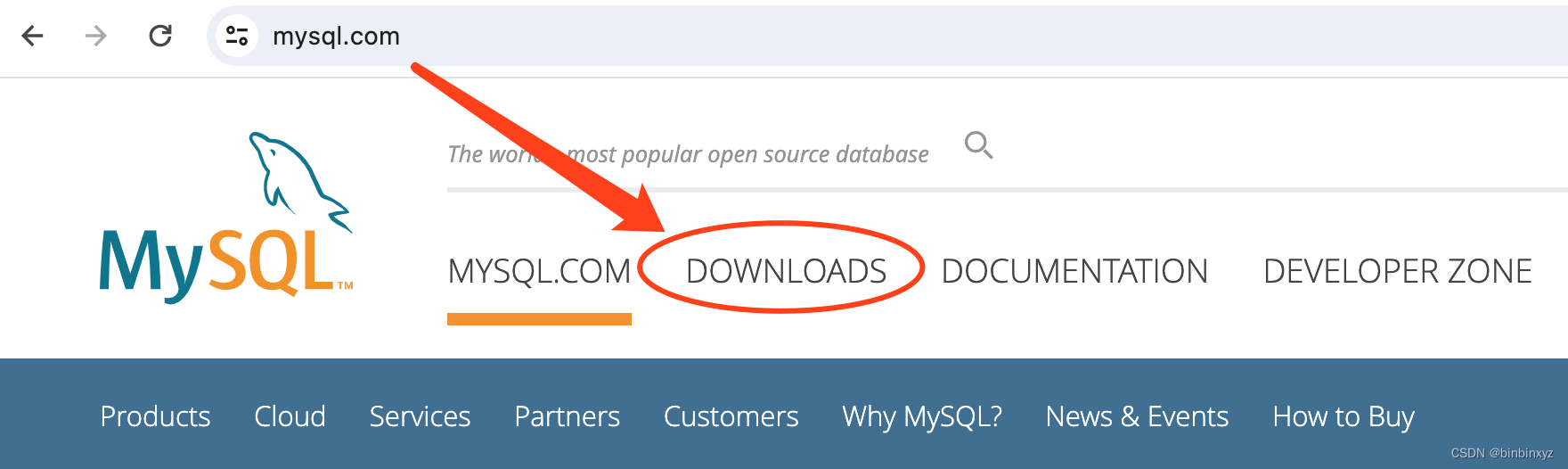
2. 点击GPL Downloads
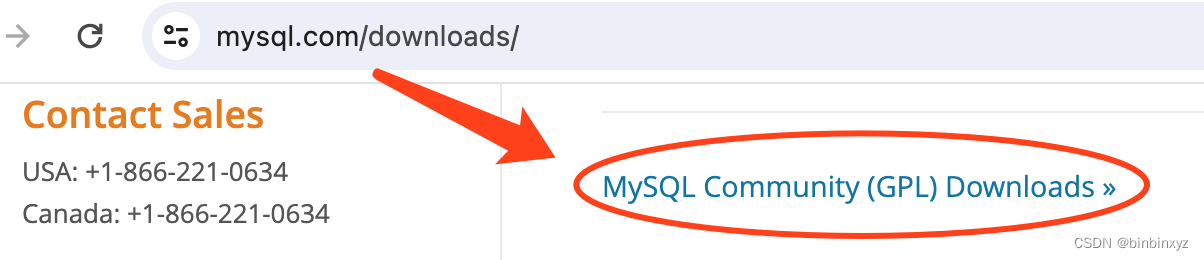
3. 点击MySQL Community Server打开下载页面
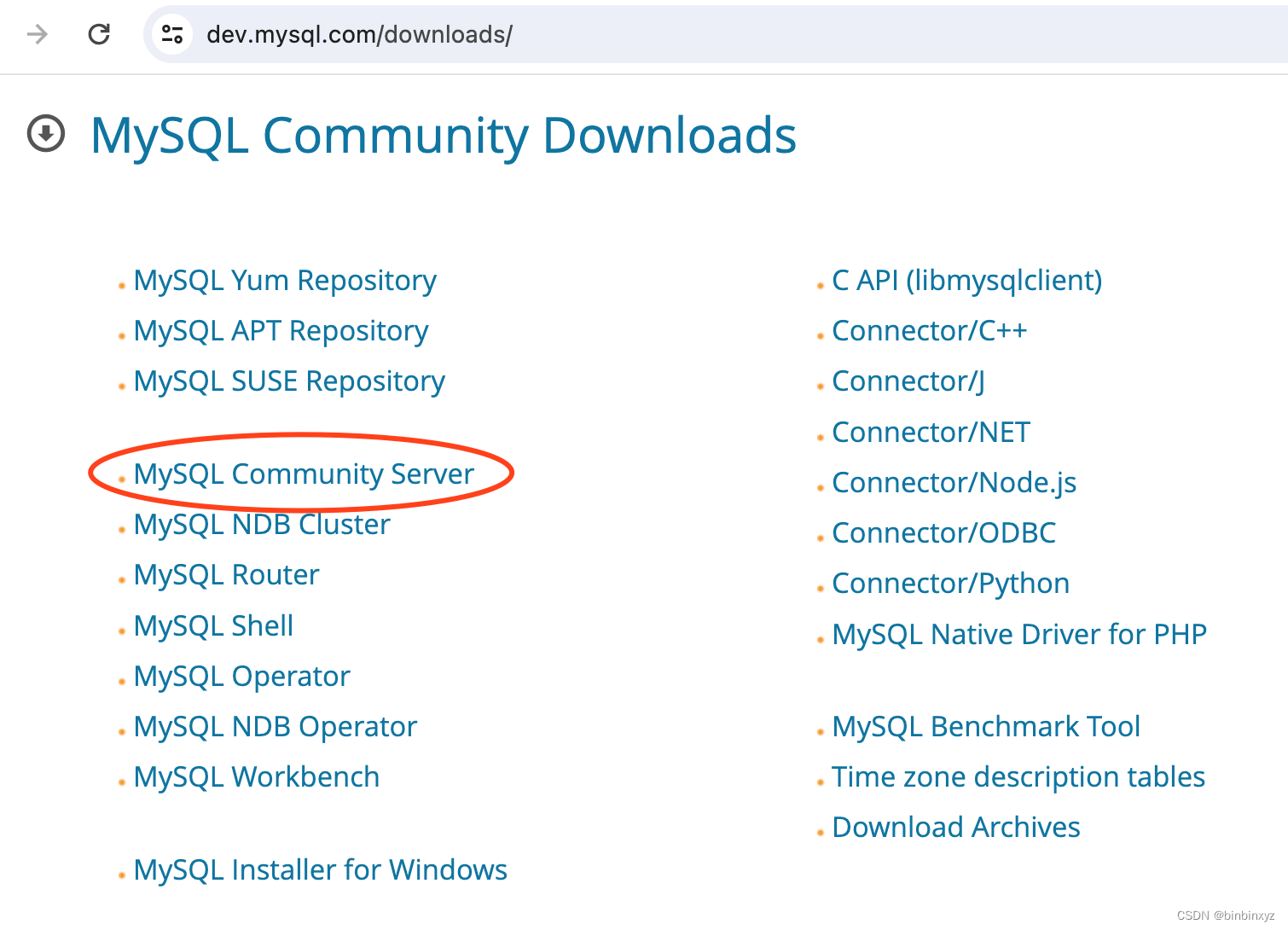
4. 选择需要的文件进行下载
在打开的下载页面选择自己的系统信息和版本信息等,然后点击相应的下载按钮开始下载。
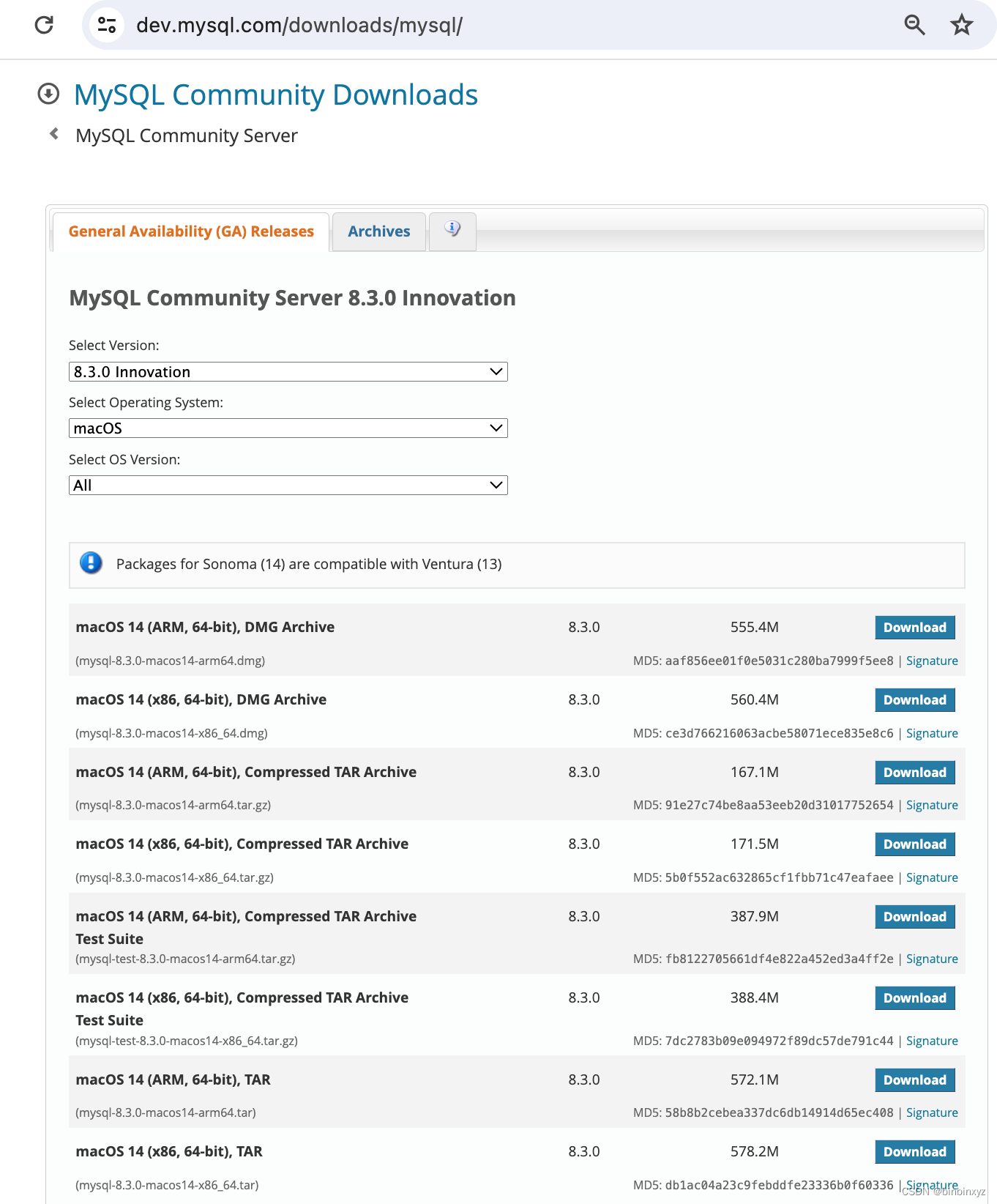
可以忽略步骤1-3,直接点击链接(https://dev.mysql.com/downloads/mysql/)打开截图页面进行下载。
5. ARM or x86
仔细看上述下载页面的文件,每一个都有ARM和x86两种版本,到底应该选择ARM还是x86版本呢?
对于MAC用户,在桌面点击左上角的苹果图标,选择【关于本机】,就可以查看系统概览信息:
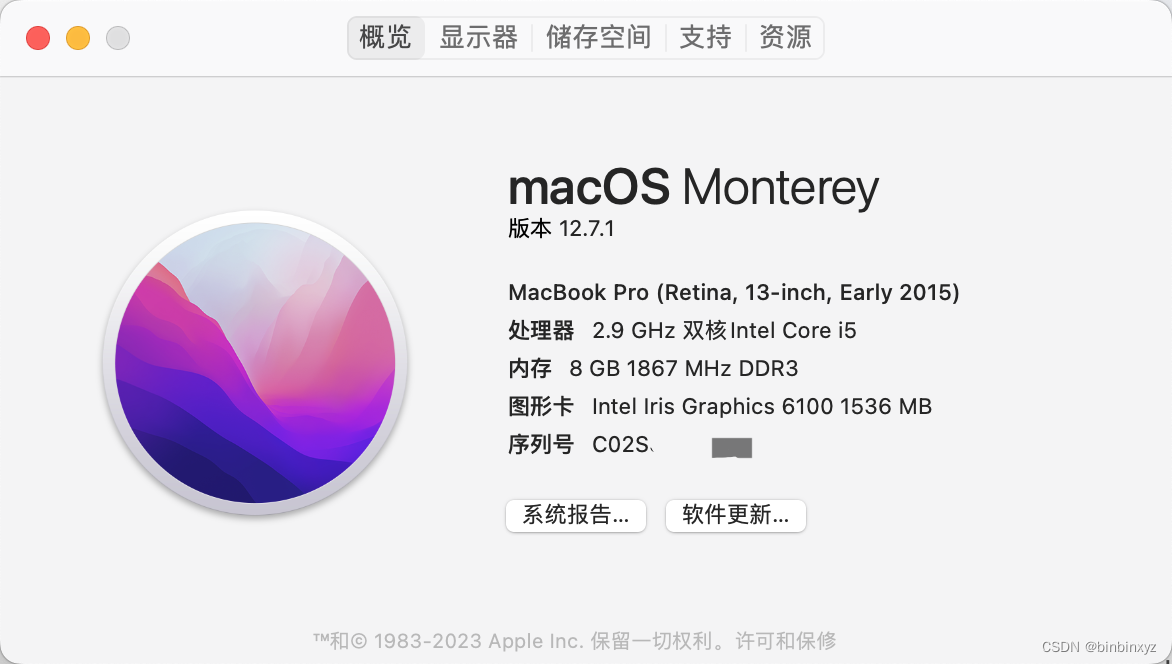
看处理器信息中是否显示Intel?如果是Intel芯片,选择x86架构;如果是Apple M1芯片,选择ARM架构。
DMG
DMG是Mac系统上的磁盘镜像文件格式,也是Mac上安装系统和程序常用的文件格式。很大程度上,DMG就相当于Windows中的exe安装文件。
双击下载的DMG文件,直接安装即可。
brew
> brew install mysql
# 或者指定版本
> brew install mysql@5.7
> brew services start mysql@5.7
卸载也很简单:
# 卸载MySQL及其依赖
> brew uninstall mysql@5.7
# 清除安装过程中的临时文件
> brew cleanup mysql
# 删除配置文件和数据
> rm ~/.my.cnf
> rm -rf /usr/local/var/mysql
TAR
使用源码包也可以手动安装,不过步骤相对复杂一些。
卸载
1. 在系统中卸载
在系统偏好设置中找到MySQL,点击查看详情页,然后直接点击卸载即可。
2. 在终端中卸载
sudo rm /usr/local/mysql
sudo rm -rf /usr/local/mysql*
sudo rm -rf /Library/StartupItems/MySQLCOM
sudo rm -rf /Library/PreferencePanes/My*
sudo rm -rf /Library/Receipts/mysql*
sudo rm -rf /Library/Receipts/MySQL*
sudo rm -rf /var/db/receipts/com.mysql.*rm -rf ~/Library/PreferencePanes/My*






)






百万级别用户系统)

![[LCP 51. 烹饪料理] 子集型回溯](http://pic.xiahunao.cn/[LCP 51. 烹饪料理] 子集型回溯)



